Решения для исправления распространенных проблем с неработающим WhatsApp
07 марта 2022 г. • Подано в: Управление социальными приложениями • Проверенные решения
Однако, как бы замечательно это ни было, все еще есть некоторые ошибки, которые могут вас беспокоить время от времени. Не паникуйте, если это про вас. Эти проблемы в основном представляют собой распространенные проблемы с простыми исправлениями, которые может решить даже человек с техническими проблемами, без проблем.
- 1: Не могу подключиться к WhatsApp
- 2: Не могу отправлять или получать сообщения
- 3: Входящие сообщения задерживаются
- 4: Контакты не отображаются в WhatsApp
- 5: сбой WhatsApp
1: Не могу подключиться к WhatsApp
Это, пожалуй, самая распространенная проблема для пользователей WhatsApp. Если вы вдруг обнаружите, что не получаете сообщения, фотографии или видео через приложение для обмена сообщениями, это, вероятно, означает, что ваш смартфон не подключен к Интернету; у вашего интернет-провайдера могут быть какие-либо перебои в обслуживании, или приемник вашего телефона немного шатается.
Чтобы решить эту проблему, вы можете попробовать одно из следующих действий:
- • Убедитесь, что ваш WiFi не отключен, когда ваш смартфон переходит в режим сна.
- • Если вы используете WiFi, переключите соединение на модеме и/или передатчике.
- • Переведите свой смартфон в «Режим полета» и деактивируйте его — посмотрите, сможете ли вы теперь установить подключение к Интернету. Чтобы решить эту проблему, перейдите в «Настройки»> «Wi-Fi»> «Дополнительно»> установите «Держать Wi-Fi включенным во время сна» на «Всегда».
- Убедитесь, что вы не активировали функцию ограниченного использования фоновых данных для WhatsApp в меню «Использование данных».
- Обновите программное обеспечение или переустановите приложение на телефоне.
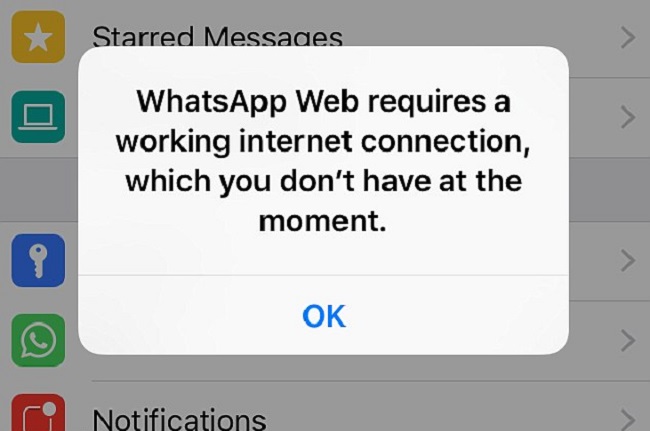
2: Не могу отправлять или получать сообщения
Основная причина, по которой вы не можете отправлять или получать сообщения, заключается в том, что WhatsApp не подключается к Интернету. Если вы действительно уверены, что ваш телефон подключен к Интернету, и эта проблема с WhatsApp все еще не устранена, возможно, это связано с перечисленными ниже причинами (не все из них можно устранить):
- • Ваш телефон нуждается в перезагрузке. Выключите его, подождите около 30 секунд, прежде чем снова включить устройство.
- • Человек, которому вы пытаетесь отправить сообщение, заблокировал вас. Если это так, вы ничего не можете сделать - вам нужно будет передать свое сообщение через SMS или электронную почту.
- • Вы не выполнили начальные шаги проверки. Узнайте, как здесь: Android | айфон | Windows-телефон | Нокиа С40 | Блэкберри | Нокиа С60 | Блэкберри 10
- • Неправильно отформатированный контакт. Возможно, вы по ошибке сохранили номер вашего контакта в неправильном формате. Чтобы это исправить, просто отредактируйте его/ее контактные записи.
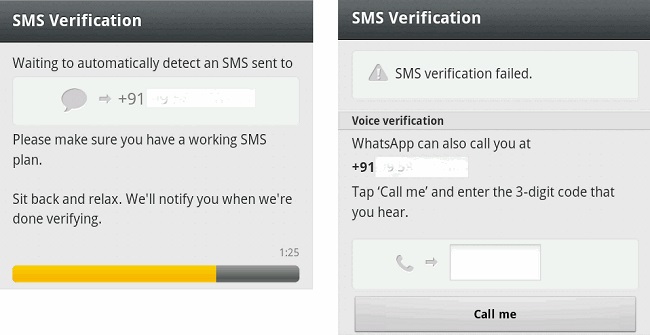
3: Входящие сообщения задерживаются
Многие хотели бы назвать это «синими тиками смерти». Если ваше сообщение сопровождается одной серой галочкой, это означает, что ваше сообщение было отправлено, но не доставлено. Это означает, что получатель не получит ваше сообщение сразу после его отправки. Есть три способа решить эту проблему с WhatsApp:
- • Убедитесь, что на вашем смартфоне есть подключение к Интернету. Вы можете быстро проверить это, открыв интернет-браузер и дождавшись загрузки домашней страницы. Если этого не произойдет, значит, вам необходимо установить подключение к Интернету.
- • Отключите «Ограниченные фоновые данные». Найдите параметр здесь: « Настройки» > «Использование данных» > «Использование данных WhatsApp» > снимите флажок «Ограничить фоновые данные» .
- • Сбросьте настройки приложения, выбрав « Настройки » > « Приложения » > « Кнопка меню » > « Сбросить настройки приложения» . Это должно вернуть все настройки вашего WhatsApp к состоянию по умолчанию.
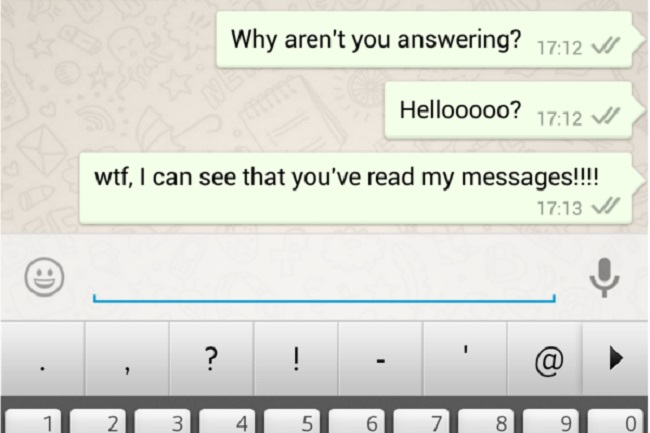
4: Контакты не отображаются в WhatsApp
Вы когда-нибудь задумывались, почему некоторые из ваших контактов не отображаются в вашем списке контактов WhatsApp? Это постоянный незначительный сбой, который вы можете быстро исправить:
- • Отметьте свои контакты как «Видимые» или «Доступные для просмотра», чтобы они отображались в «адресной книге» WhatsApp. Вы также можете попробовать обновить приложение, удалив кеш приложения.
- • Убедитесь, что контактный номер указан правильно. WhatsApp не сможет обнаружить пользователя, если номер телефона, который вы сохранили в списке контактов, неверен.
- • Подтвердите с ними, используют ли они WhatsApp. Они могут не иметь или не зарегистрироваться для использования приложения, поэтому ваши контакты не отображаются.
- • Всегда используйте последнюю версию WhatsApp.
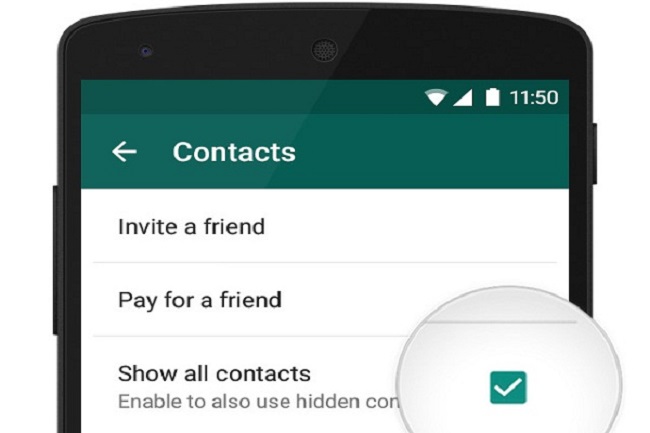
5: сбой WhatsApp
Это самая редкая распространенная проблема для WhatsApp. Проблема приведет к тому, что вы не сможете открыть свои сообщения, несмотря на многократные попытки запустить приложение. Если ваш WhatsApp не работает должным образом, вам следует сделать следующее:
- • Удалите и переустановите приложение для обмена сообщениями.
- • Измените параметры синхронизации с Facebook, так как приложение Facebook может составить серьезную конкуренцию вашему приложению WhatsApp. Убедитесь, что адрес вашей телефонной книги правильно организован, чтобы два приложения не конфликтовали друг с другом.
- • Обновите WhatsApp с помощью самых последних обновлений.
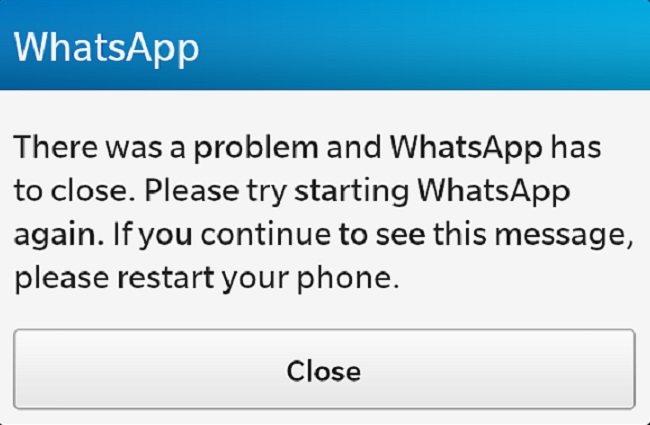
Как видите, не стоит волноваться, когда WhatsApp не работает должным образом. Конечно, вам нужно будет тщательно диагностировать проблему, чтобы гарантировать, что будут предприняты правильные шаги по исправлению положения. Шаги, которые я показал выше, очень легко сделать самостоятельно, но если вы не можете исправить это с помощью этих простых шагов, возможно, что-то пошло не так, и вам понадобится кто-то еще, чтобы проверить это для вас.
Вам также может понравиться
Советы и рекомендации по WhatsApp
- 1. О WhatsApp
- Альтернатива WhatsApp
- Настройки WhatsApp
- Изменить номер телефона
- Отображение изображения в WhatsApp
- Прочитать групповое сообщение WhatsApp
- Мелодия WhatsApp
- Последнее посещение WhatsApp
- WhatsApp Ticks
- Лучшие сообщения WhatsApp
- Статус WhatsApp
- Виджет WhatsApp
- 2. Управление WhatsApp
- WhatsApp для ПК
- WhatsApp обои
- Смайлики WhatsApp
- Проблемы с WhatsApp
- WhatsApp Спам
- Группа WhatsApp
- ватсап не работает
- Управление контактами WhatsApp
- Поделиться местоположением в WhatsApp
- 3. WhatsApp шпион

Джеймс Дэвис
штатный редактор